- 服务面板
- 使用方式
- 使用方式
服务面板
Cocos Creator 从 v2.0.7 开始在 菜单栏 -> 面板 中新增了 服务 面板,通过 服务 面板,用户可以快速的为游戏集成服务。
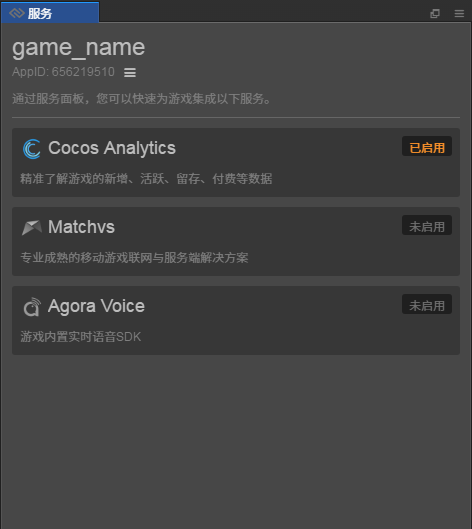
服务 面板目前支持集成以下三种服务:
- Cocos 数据统计
- Matchvs
- Agora Voice
使用方式
1、打开 Cocos Creator,选择 菜单栏 -> 面板 -> 服务,打开 服务 面板。点击 服务 面板上方的  按钮,选择 前往控制台,前往 Cocos 账户中心 注册用户账号。
按钮,选择 前往控制台,前往 Cocos 账户中心 注册用户账号。
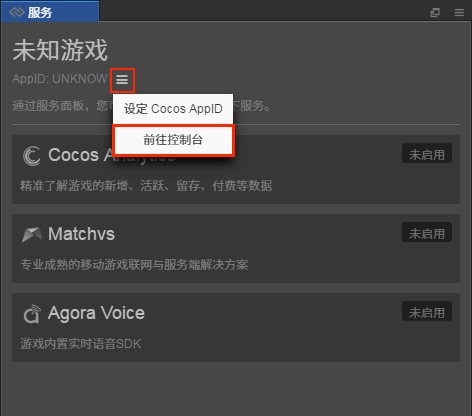
账号注册完成后根据需要创建个人/公司游戏:
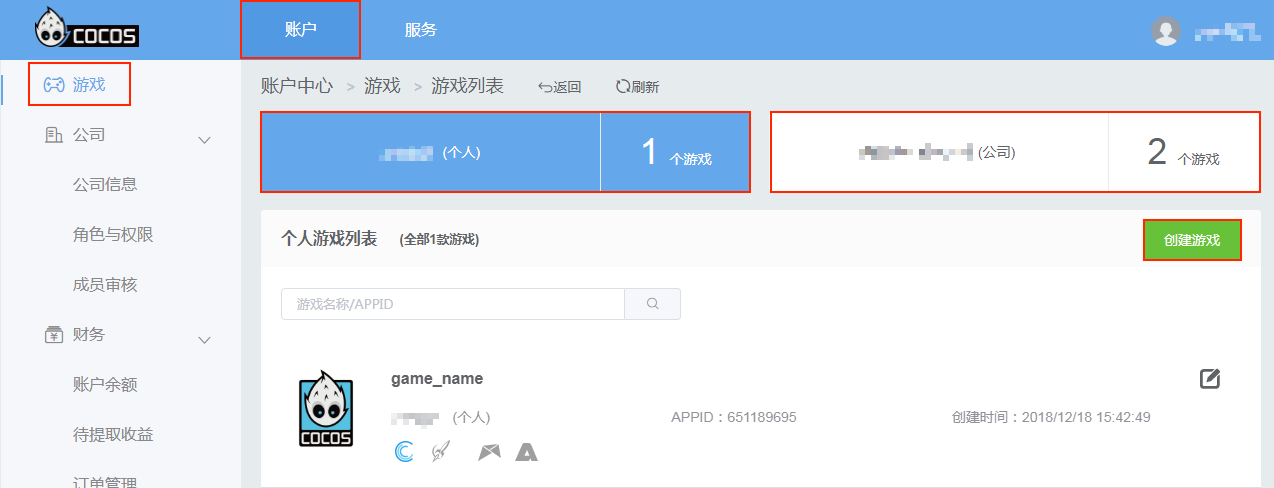
2、游戏创建完成之后,返回 Cocos Creator 的 服务 面板,点击  按钮,选择 设定 Cocos AppID 后,跳转到 设定 Cocos AppID 面板。选择游戏,然后点击 关联 按钮。
按钮,选择 设定 Cocos AppID 后,跳转到 设定 Cocos AppID 面板。选择游戏,然后点击 关联 按钮。
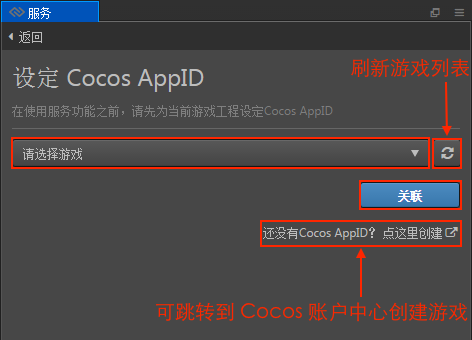
也可以通过点击 还没有 Cocos AppID?点这里创建 按钮跳转到 Cocos 账户中心创建游戏。
3、AppID 设置完成之后会自动跳转到 服务 页面,可以看到页面左上方已经显示了游戏名称以及 AppID。
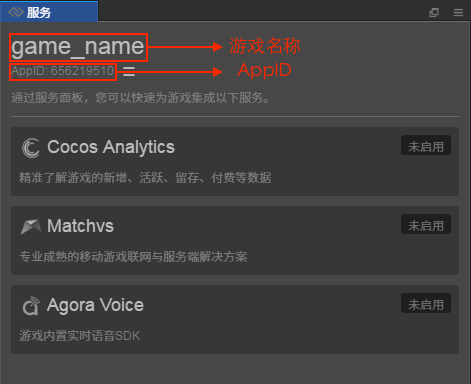
如果需要切换游戏的话,可以再次点击  按钮,选择 取消关联。然后再次进入 设定 Cocos AppID 面板重新选择游戏。
按钮,选择 取消关联。然后再次进入 设定 Cocos AppID 面板重新选择游戏。
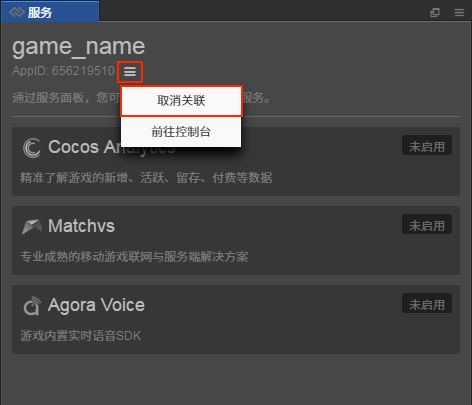
注意:因为各服务的类别不同,在使用方式上也有一定的区别。具体各服务的集成请参考以下文档:
- Cocos 数据统计
- Matchvs
- Agora Voice
